
Desktop Remote, es una útil aplicación que nos sire para manejar un equipo a distancia, ya sea en nuestra red local o vía internet.
Lo bueno de la aplicación, es que es nativa de los sistemas operativos Windows, presente incluso en la última versión, tiene sus fallas como toda app, aunque no sería del todo fallas, más bien limitaciones, es como que no puedes hacer ciertas cosas a través de la conexión remota, los periféricos no resulta tan intuitivo de configurar si no saber qué estás haciendo.
Quiero usar Desktop Remote.
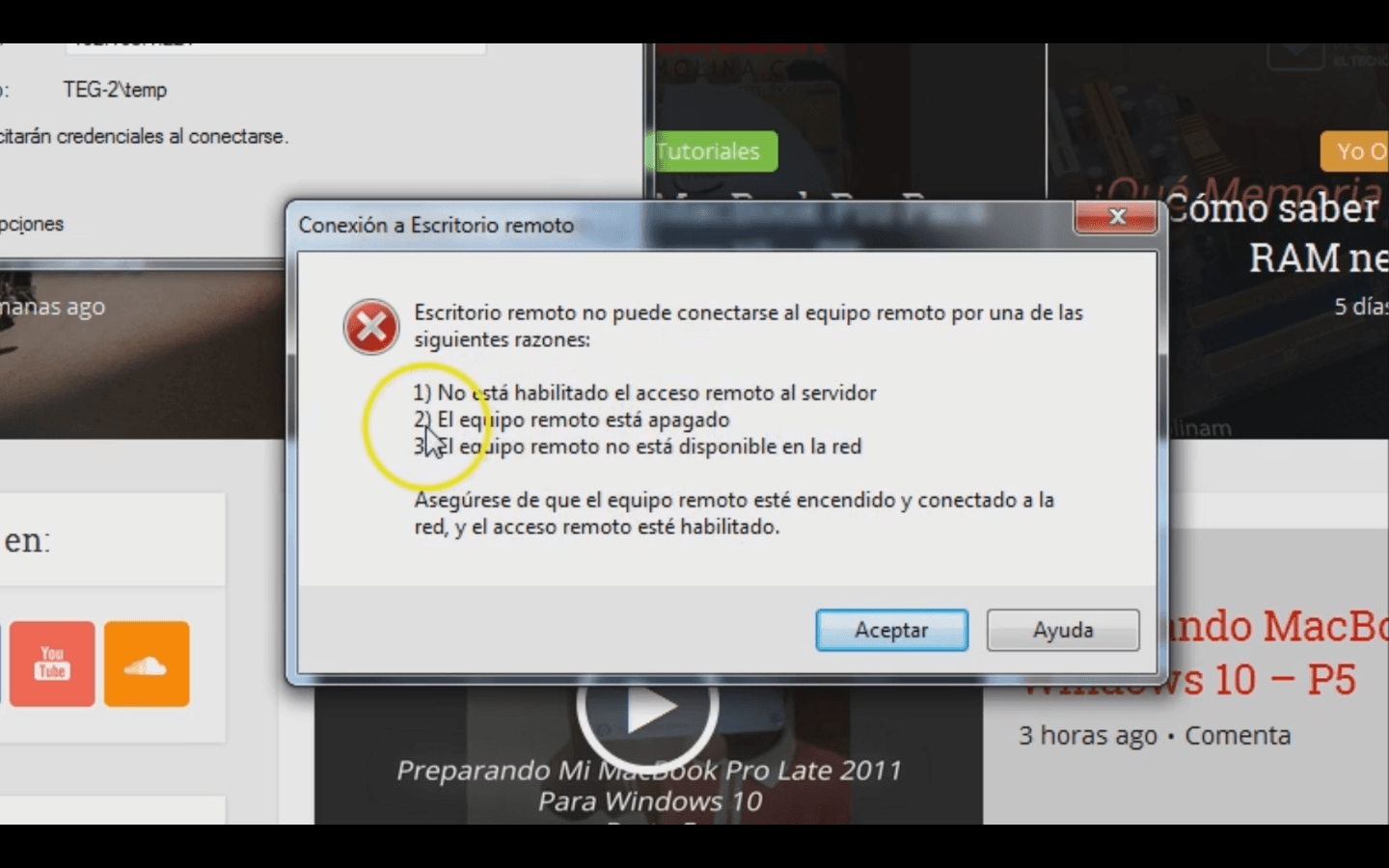
Si te has decidido a usar la aplicación Desktop Remote, es bueno que se sepas algunas cosas de seguridad, necesitaras lidiar con el fallido firewall de Windows, será necesario aplicar ciertas configuraciones no solo en tu firewall sino también en tu red, si trabajas en una empresa, debería ser algo típico usar la aplicación Desktop Remote para manejar servidores a nivel local y/o remoto en caso que no cuentas con una solución más especializada.
Si no entiendes ni papas de lo que estamos hablando, tratemos de hacerlo de otro modo. Entiedase que cuando abrimos un control remoto, ya sea en red local o a través de internet, también se haber brechas de seguridad, abrir una conexión remota, es casi como abrir la puerta de tu casa y solo poner una persona a cuidad la entrada, si no cuentas con los sistemas de protección adecuados entonces sería como tener un guachimán desarmado custodiando un banco.
Luego de haber entendido la lógica de cómo función Desktop Remote, podrías estar listo para usarlo.
Como me preparo para usar Desktop Remote?
Para asegurarme que hagas las cosas bien, debo profundizar un poco en el tema de redes, sería fantástico que sepas algo de redes si tu objetivo es controlar tu PC estando fuera de tu casa. En cambio, si quieres solo contralar tu equipo principal desde tu laptop estando dentro de la misma red, sería algo más sencillo aunque no deja de tener sus riesgos.
Esta función, no viene activa por defecto, es necesario activarla, para eso debes seguir los pasos a continuación descritos:
[sociallocker id=4879]
- Presiona el botón inicio.
- Clic derecho sobre “Equipo”
- Clic en “Propiedades”
- A la derecha, busca la opción “Configuración Avanzada del Sistema” y dale clic
- Ahora, posiciónate en la pestaña “Acceso Remoto”
- En la sección “Escritorio Remoto”, activa la opción que se ajuste a tu nivel, recomendable activar la ultima “Permitir Sólo Las Conexiones desde equipos que ejecuten Escritorio Remoto con Autenticación a nivel de red (más seguro).
- Clic en “Seleccionar Usuario”, solo si agregaras un usuario adicional al que usas para administrar la PC.
- Clic en aplica y listo.
Por defecto, solo usuarios con privilegios de Administrador, tendrán acceso al equipo, es necesario que el usuario cuente con una clave, no será posible la conexión si no tiene clave.
[/sociallocker]
Aquí te dejo un interesante video, para que aprendas mejor el proceso de activación de este funcional servicio…
[sociallocker id=4877]https://youtu.be/MFrH5Lhz9sc[/sociallocker]
Sígueme en:
[mks_social icon=»facebook» size=»38″ style=»square» url=»https://facebook.com/eliezermolinam» target=»_blank»]
[mks_social icon=»twitter» size=»38″ style=»square» url=»https://twitter.com/eliezermolinam» target=»_blank»]
[mks_social icon=»youtube» size=»38″ style=»square» url=»https://www.youtube.com/channel/UC1JzHzh3n4-rpxY8tERUX5w» target=»_blank»]
